Hoe om versteekte kopie in `n e-pos te gebruik
`N Boodskap "Met versteekte kopie" na `n ontvanger word gestuur wanneer jy die feit wil verberg dat ander mense daardie pos sal sien. U kan dit doen om iemand in die gesprek strategies te plaas, of die pos na `n lys te stuur sonder om almal se e-pos te deel, of in enige ander situasie waar u privaatheid wil hê. Hier sal ons jou wys hoe om dit te doen.
stappe
Metode 1
Outlook op `n rekenaar
1
Maak die CCO-veld sigbaar. Dit word gewoonlik versteek, maar dit is maklik om te aktiveer:
- Skryf in Outlook 2007 en 2010 `n nuwe boodskap. Kies dan die "Opsies" oortjie en druk die "Wys Bcc" ikoon op die lint.
- In Outlook 2003, skryf `n nuwe boodskap. In die Mail Toolbar, druk die pyltjie omlaag in die Options-opsie en kies "Bcc".
- In Outlook Express, klik op die knoppie "E-pos maak `, dan op die nuwe paneel, klik op` View `en klik op` All headings `.

2
Voer `n e-pos adres in Tik die e-posadres van die persoon aan wie jy `n verborge kopie wil stuur.
Metode 2
Macintosh-pos
1
Maak die CCO-veld sigbaar. Dit word gewoonlik versteek, maar dit is maklik om te aktiveer:
- Stel `n nuwe boodskap op in die Mac OS X-posprogram. Klik op die "Vertoon" -kieslys en kies "Cco-adresveld". Hierdie instelling sal geaktiveer word totdat jy dit verander.

2
Voer `n e-pos adres in Tik die e-posadres van die persoon aan wie jy `n verborge kopie wil stuur.
Metode 3
Yahoo Mail
1
Maak die CCO-veld sigbaar. Dit word gewoonlik versteek, maar dit is maklik om te aktiveer:
- Skryf `n nuwe boodskap en klik dan op die knoppie "Voeg Bcc:" by, wat regs van die "Cc:" veld is.
Metode 4
gmail
1
Maak die CCO-veld sigbaar. Dit word gewoonlik versteek, maar dit is maklik om te aktiveer:
- Skryf `n nuwe boodskap en klik dan op die skakel "Bcc" onder die "To" -veld.

2
Voer `n adres in Tik die e-posadres van die persoon aan wie jy `n verborge kopie wil stuur.
Metode 5
First Class
1
Maak die CCO-veld sigbaar. Dit word gewoonlik versteek, maar dit is maklik om te aktiveer:
- Terwyl die nuwe boodskapvenster oop is, klik op die "boodskappe" -kieslys en kies dan "Wys Bcc" of druk Ctrl + B.

2
Voer `n adres in Tik die e-posadres van die persoon aan wie jy `n verborge kopie wil stuur.
Metode 6
Hoe om Cco te gebruik
1
Gebruik CCO op die regte manier. Cco word gebruik om die privaatheid van u kommunikasie te handhaaf. As jy die veld `To:` of `Cc:` gebruik om meer ontvangers te skryf, kan almal sien wie jy dit gestuur het. Alhoewel dit goed kan wees vir `n klein span, kan dit probleme veroorsaak wanneer mense op die lys mekaar nie ken nie.
- Nie net privaat e-posse blootgestel nie, jy maak ook die deur oop vir antwoorde - wat gewoonlik nie relevant is vir die meeste mense op die lys nie - of word deur spammers gebruik.
- As jy byvoorbeeld `n e-pos stuur aan `n paar sleutel mense in `n werksgroep, en jy hou ander op hoogte van die proses, maar jy wil die e-pos stilweg na jou baas stuur, dan sal jy al die lede van die groep insluit. van die werk in die veld "Aan:", sal jy mense insluit wat belangstel, maar nie daardeur geraak word op die gebied van "Cc:" nie. Uiteindelik sal u enige ander persoon insluit wat u oor die projek wil weet, maar dat jy nie wil hê ander moet uitvind in die "Cco:" -veld nie.
- Plaas al die ontvangers "versteek" in die Bcc: veld. Niemand sal die ontvangers sien nie, wat goed is om almal se privaatheid te handhaaf wanneer jy na die publiek gaan stuur.

2
Stuur die boodskap

3
Wees baie versigtig CCO is nuttig, in die algemeen, maar dit is nie die perfekte oplossing as jy private e-posse probeer hou nie. Alhoewel daar standaarde is vir hoe e-pos kliënte "CCO" adresse moet hanteer, is dit nie `n vereiste nie. Ondersoek die kliënt wat u gekies het om te sien of dit regtig die adresse in Cco verberg.
wenke
- Vir Outlook Express is daar `n alternatiewe manier om `n adres te skryf in enige van die posvelde (Aan:, Cc: of Bcc :). Klik op die klein "Adresboek" -ikoon wat net links van die adresformaat wat u wil gebruik, óf Aan:, Cc: of Bcc:. As die adresboek verskyn, dubbelkliek op die naam van die ontvangers en dit sal in die veld wat u gekies het, verskyn.
- Om: Gebruik die pos direk aan iemand te stuur.
- BK: gebruik om `n afskrif aan iemand anders van die e-pos te stuur. Tipies is hulle nie direk by die boodskap betrokke nie, maar hulle trek voordeel uit die lees van die inhoud.
- As u `n feiteblad stuur, is dit nuttig om u eie adres in die To: -veld te hê. Dit sal die antwoorde moontlik maak om direk na u inkassie te kom.
- As u nie wil hê dat kliënte moet reageer op die e-pos wat u stuur nie, maak `n e-pos in watter boodskappe direk na die asblik gaan. `N voorbeeld hiervan kan wees "[email protected]".
waarskuwings
- Enige e-pos adres wat u in die veld `Aan:` insluit, sal vir alle ontvangers sigbaar wees.
- Enige e-pos adres wat u in die veld "Cc:" insluit, sal vir alle ontvangers sigbaar wees.
Deel op sosiale netwerke:
Verwante
 Hoe om Messenger te verwyder
Hoe om Messenger te verwyder Hoe om groep e-pos te stuur
Hoe om groep e-pos te stuur Hoe stuur klank lêers per e-pos
Hoe stuur klank lêers per e-pos Hoe toegang tot Gmail in Outlook 2010
Hoe toegang tot Gmail in Outlook 2010 Hoe maak jy `n handtekening met foto`s in Outlook Express in Windows Vista
Hoe maak jy `n handtekening met foto`s in Outlook Express in Windows Vista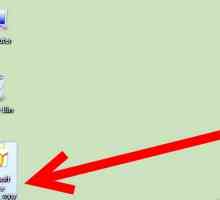 Hoe om Outlook Express te maak, verlaat elektroniese boodskappe op die bediener
Hoe om Outlook Express te maak, verlaat elektroniese boodskappe op die bediener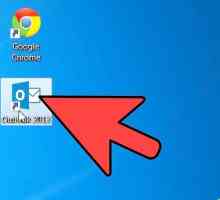 Hoe om `n Word-dokument in `n Outlook-e-pos in te voeg
Hoe om `n Word-dokument in `n Outlook-e-pos in te voeg Hoe om Outlook-data na `n nuwe rekenaar te skuif
Hoe om Outlook-data na `n nuwe rekenaar te skuif Hoe om die Outlook Express-program te verwyder
Hoe om die Outlook Express-program te verwyder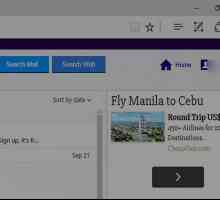 Hoe om e-posse na Gmail te herlei
Hoe om e-posse na Gmail te herlei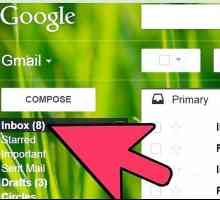 Hoe om te reageer op `n e-pos
Hoe om te reageer op `n e-pos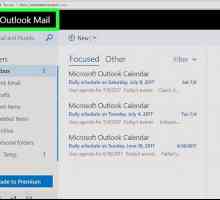 Hoe om `n e-pos boodskap in Outlook te kontroleer
Hoe om `n e-pos boodskap in Outlook te kontroleer Hoe om u persoonlike instellings van Microsoft Outlook 2003 na `n nuwe rekenaar oor te dra
Hoe om u persoonlike instellings van Microsoft Outlook 2003 na `n nuwe rekenaar oor te dra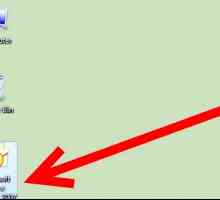 Hoe Microsoft Outlook gebruik om e-pos boodskappe vanaf `n Imap-rekening af te laai
Hoe Microsoft Outlook gebruik om e-pos boodskappe vanaf `n Imap-rekening af te laai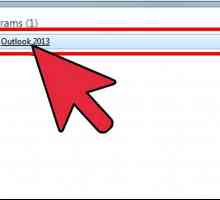 Hoe om `n prent by `n e-pos in Microsoft Outlook te voeg
Hoe om `n prent by `n e-pos in Microsoft Outlook te voeg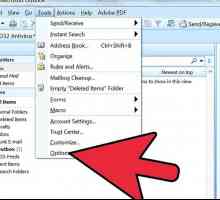 Hoe om `n handtekening in Microsoft Outlook te voeg
Hoe om `n handtekening in Microsoft Outlook te voeg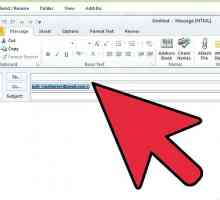 Hoe om die Outlook-outokomplete-kas uit te vee
Hoe om die Outlook-outokomplete-kas uit te vee Hoe om Outlook 2007 te konfigureer om met Gmail te werk
Hoe om Outlook 2007 te konfigureer om met Gmail te werk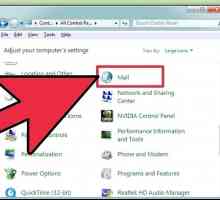 Hoe om RPC oor HTTP in Outlook op te stel
Hoe om RPC oor HTTP in Outlook op te stel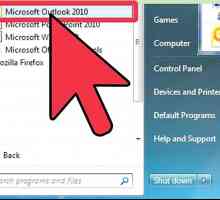 Hoe om `n reël in Outlook te skep om jou e-pos te stuur
Hoe om `n reël in Outlook te skep om jou e-pos te stuur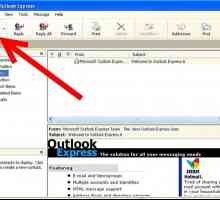 Hoe maak en stuur basiese e-posse in Outlook Express
Hoe maak en stuur basiese e-posse in Outlook Express
 Hoe toegang tot Gmail in Outlook 2010
Hoe toegang tot Gmail in Outlook 2010 Hoe maak jy `n handtekening met foto`s in Outlook Express in Windows Vista
Hoe maak jy `n handtekening met foto`s in Outlook Express in Windows Vista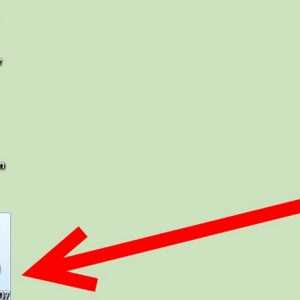 Hoe om Outlook Express te maak, verlaat elektroniese boodskappe op die bediener
Hoe om Outlook Express te maak, verlaat elektroniese boodskappe op die bediener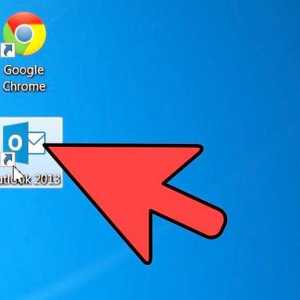 Hoe om `n Word-dokument in `n Outlook-e-pos in te voeg
Hoe om `n Word-dokument in `n Outlook-e-pos in te voeg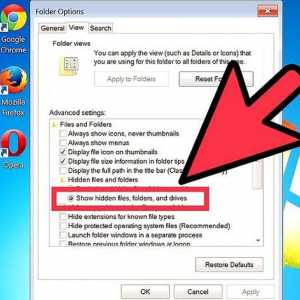 Hoe om Outlook-data na `n nuwe rekenaar te skuif
Hoe om Outlook-data na `n nuwe rekenaar te skuif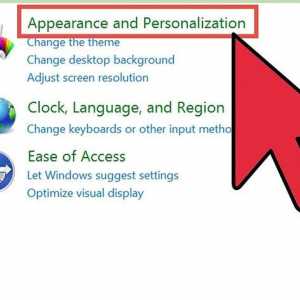 Hoe om die Outlook Express-program te verwyder
Hoe om die Outlook Express-program te verwyder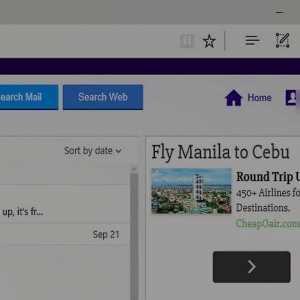 Hoe om e-posse na Gmail te herlei
Hoe om e-posse na Gmail te herlei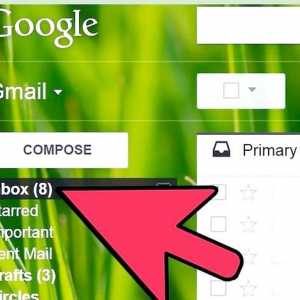 Hoe om te reageer op `n e-pos
Hoe om te reageer op `n e-pos